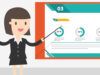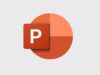Come unire due Power Point
In una riunione di lavoro che si terrà a breve hai intenzione di presentare ai tuoi colleghi, tramite l'utilizzo di PowerPoint, alcune idee per un progetto che ti piacerebbe molto realizzare. Dal momento che avevi già precedentemente inserito in un'altra presentazione alcune bozze e spunti che hanno a che fare con la tua idea attuale, ti tornerebbe davvero utile “accorpare” il precedente lavoro e quello che stai preparando al momento in un unico file.
Se, tuttavia, sei qui intento a leggere questo mio tutorial, immagino che tu abbia riscontrato qualche difficoltà nell'effettuare l'operazione suddetta o, magari, non sapresti proprio da dove cominciare per raggiungere l'intento che ti sei prefissato, dico bene? Non preoccuparti, posso fornirti sùbito l'aiuto del quale hai bisogno e spiegarti, dunque, come unire due Power Point.
Sul celebre programma targato Microsoft hai la possibilità di “assemblare”, nel file sul quale stai lavorando, le diapositive provenienti da un altro file e disporle nell'ordine che preferisci. Come potrai giudicare a breve tu stesso, il tutto è più facile a farsi che a dirsi. Come dici? Non vedi l'ora di mettere in pratica le mie indicazioni? Benissimo! Allora non mi resta che augurarti una buona lettura e un buon lavoro!
Indice
come unire due Power Point in uno solo
Nei prossimi capitoli ti mostrerò, con alcuni semplici passaggi, come unire due Power Point su tutti i sistemi operativi e i dispositivi più diffusi. In alcuni casi, hai a disposizione più opzioni per compiere l'operazione della quale ti parlo. Ecco tutti i dettagli.
Unire due PowerPoint in uno solo: Windows
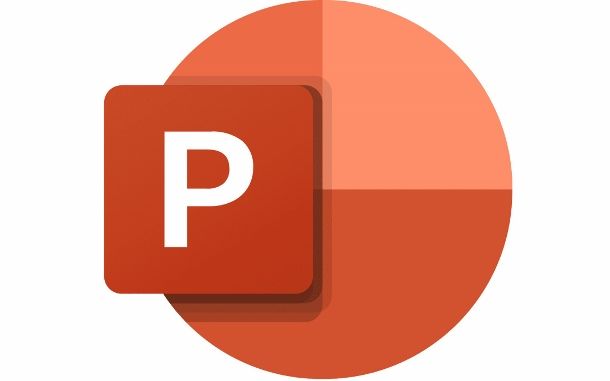
Utilizzi quella che, al momento in cui ti scrivo, corrisponde all'ultima versione di PowerPoint (ossia PowerPoint 2021) su un computer Windows? In questo caso procedere è davvero semplicissimo, sia nel caso in cui tu voglia inserire le diapositive di una presentazione nel file che stai preparando, sia nel caso tu voglia, invece, unire due file all'interno di una presentazione “vuota”.
Nella prima ipotesi, una volta aperto il file nel quale desideri importare le diapositive di un'altra presentazione, fai clic sulla dicitura Home che vedi in alto a sinistra e, successivamente, premi sulla voce Nuova diapositiva (mi raccomando: clicca esattamente su quest'ultima dicitura e non sul simbolo posto sopra di essa).
Ora, premi sulla voce Riutilizza diapositive e, nella parte destra della finestra del programma, PowerPoint ti mostrerà automaticamente le anteprime delle presentazioni aperte di recente, così come anche, eventualmente, quelle presenti sul tuo spazio di archiviazione online di OneDrive. Se il file dal quale vuoi importare le diapositive non è presente nell'elenco, digitane il nome nella barra di ricerca situata in alto a destra o premi sulla dicitura Sfoglia.
Una volta che hai individuato la presentazione che ti interessa, clicca sulla voce Scegli contenuto situata sotto la relativa anteprima. A questo punto, se vuoi che le diapositive mantengano la formattazione originale all'interno del file che stai preparando, metti la spunta sulla casella Usa formattazione origine. Ora clicca sull'anteprima di una diapositiva del lavoro che stai preparando nella parte sinistra della finestra: le slide importate saranno inserite dopo quest'ultima.
Se vuoi inserire tutte le diapositive del file che hai scelto con una singola operazione, premi sulla dicitura Inserisci tutte che vedi in alto a destra sotto il nome del file. Altrimenti, se preferisci inserire solo alcune delle slide nel file, fai clic sulla dicitura Inserisci diapositiva situata in basso a destra sull'anteprima di ogni diapositiva e il gioco è fatto.
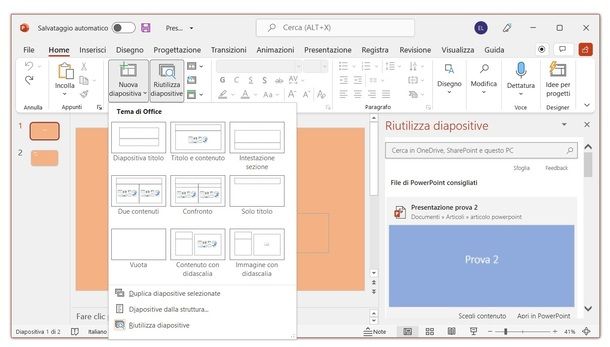
In alternativa, hai anche la possibilità di incollare manualmente le diapositive da un file PowerPoint all'altro. Se desideri procedere in questo modo, una volta che hai aperto la presentazione dalla quale vuoi importare le slide, fai clic destro sull'anteprima della diapositiva che vuoi copiare (nella parte sinistra della schermata) e seleziona la voce Copia dal menu che ti viene mostrato.
Vuoi importare più di una slide con una singola operazione? Allora tieni premuto il tasto Ctrl, premi poi su tutte le anteprime delle slide che vuoi copiare; infine, fai clic destro su una qualsiasi delle anteprime e, da qui, premi sulla dicitura Copia.
A questo punto, apri la presentazione nella quale vuoi inserire le diapositive copiate, fai clic destro sull'anteprima della slide dopo la quale vuoi che siano inserite le diapositive e seleziona l'icona del foglio con il pennello posta sotto la dicitura Opzioni incolla (se vuoi che la diapositiva copiata mantenga la formattazione originale); altrimenti premi sull'icona del foglio con la “a”.
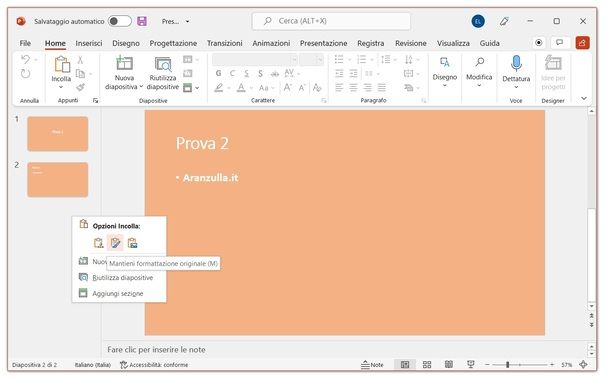
Se desideri unire due presentazioni PowerPoint in un unico file “vuoto”, ti basta aprire quest'ultimo e ripetere i passaggi di cui sopra (anche in questo caso puoi scegliere se utilizzare la funzione Riutilizza di diapositive o incollare manualmente le slide).
Utilizzi una versione di PowerPoint precedente a quella 2021? Anche in questo caso le indicazioni da seguire sono pressoché le stesse che ti ho appena fornito. L'unica differenza con quanto già visto sta nel fatto che per inserire una singola diapositiva con la funzione Riutilizza diapositive, ti è sufficiente cliccare sulla relativa anteprima anziché sulla voce “Inserisci diapositiva”.
Nel caso tu non abbia PowerPoint, puoi replicare le istruzioni di cui sopra (con qualche leggera modifica nei passaggi da compiere, ma nulla di complesso) in LibreOffice, la migliore suite per la produttività gratuita e open source alternativa a quella Microsoft, la quale comprende anche un software alternativo a PowerPoint.
Unire due PowerPoint in uno solo: macOS
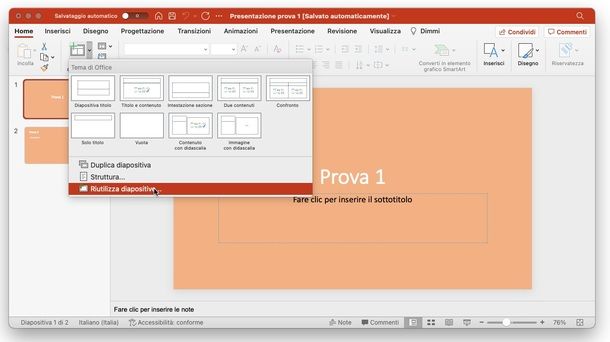
Sei interessato a sapere come unire due file PowerPoint sulla versione per macOS del programma in questione? Ti accontento sùbito: innanzitutto, apri il file nel quale vuoi importare le diapositive da un'altra presentazione. Fatto ciò, clicca sull'anteprima della slide dopo la quale desideri che siano inserite le diapositive importate.
Ora seleziona la voce Home posta in alto a sinistra e, da qui, premi sull'icona v situata sopra la voce Nuova diapositiva. Dal menu che ti viene mostrato, seleziona la voce Riutilizza diapositive, poi, scegli il file dal quale importare le slide e premi sul pulsante OK per dare conferma. Tutto qui! Le diapositive saranno immediatamente inserite dopo la slide che hai selezionato inizialmente. Semplice, vero?
Ti informo, inoltre, che anche su PowerPoint per macOS, puoi incollare “manualmente” le diapositive da una presentazione all'altra seguendo gli stessi passaggi elencati al capitolo su Windows.
Dopo aver incollato una o più diapositive nel file sul quale stai lavorando, se vuoi che sia mantenuta la formattazione originale delle slide importate, premi sull'icona della cartella gialla con il foglio posta sotto l'anteprima della slide copiata, e seleziona dal menu la voce Mantieni formattazione originale. Puoi seguire le indicazioni che ti ho fornito in questo capitolo che hai appena letto anche se intendi unire due presentazioni PowerPoint in un file “vuoto”.
Anche su Mac, se vuoi, puoi replicare le istruzioni di cui sopra in LibreOffice, la celebre suite per la produttività gratuita e open source alternativa a quella Microsoft.
Unire due PowerPoint: online
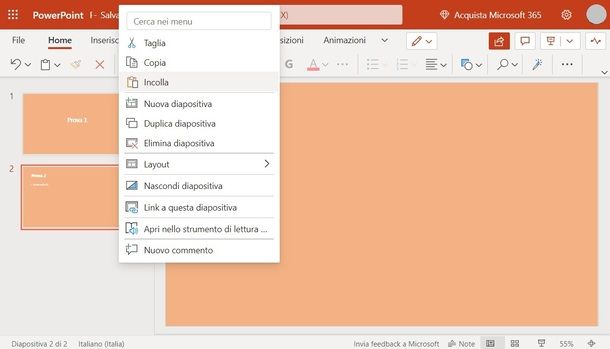
Sei solito utilizzare PowerPoint online, la versione accessibile tramite browser (e login tramite account Microsoft) del celebre programma per le presentazioni?
Ti informo che in questo caso è possibile soltanto copiare e incollare manualmente le slide da un file all'altro (aperto in un'altra scheda del browser o memorizzato su computer) seguendo gli stessi passaggi che trovi nella seconda metà di questo capitolo.
In alternativa, se per qualsiasi motivo PowerPoint Online non dovesse essere di tuo gradimento, ti segnalo che puoi lavorare con le slide online con Presentazioni Google, di cui ti ho parlato nel tutorial che ti ho appena linkato.
Unire due PowerPoint: smartphone e tablet
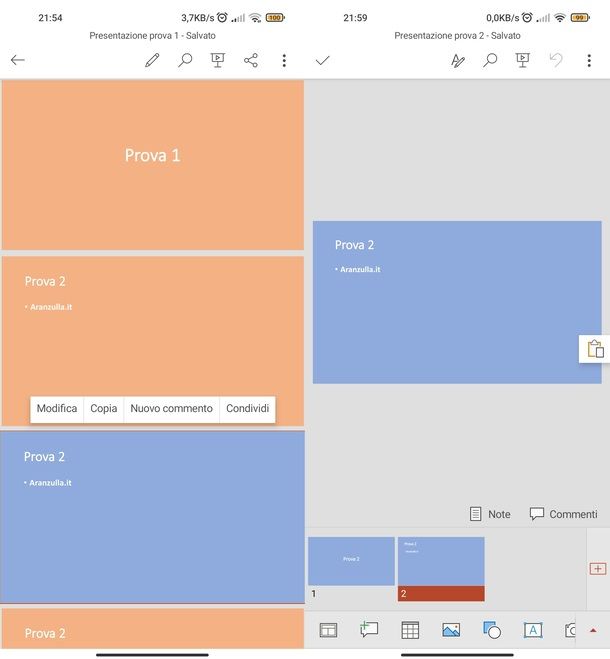
Se utilizzi la versione per smartphone e tablet Android (disponibile anche per i dispositivi senza servizi Google), iOS e iPadOS di PowerPoint, per “unire” due file, dovrai copiare le slide da una presentazione all'altra manualmente: una volta che hai aperto il file dal quale vuoi importare le diapositive, premi quindi sull'anteprima della slide che intendi copiare e fai tap sulla voce Copia.
Ora chiudi la presentazione tornando alla schermata iniziale dell'app e, da quest'ultima, apri la presentazione nella quale vuoi copiare la diapositiva appena scelta. Seleziona, quindi, la slide dopo la quale vuoi che sia inserita la diapositiva copiata e fai tap sulla voce Modifica. Dopodiché, esegui un tap prolungato in un punto “vuoto” (ossia privo di qualsiasi elemento) della diapositiva (o a uno degli angoli); infine, premi sull'icona della cartella con il foglio bianco e il gioco è fatto.
Non pensavi sarebbe stato così facile vero? Non ti resta che ripetere questo stesso passaggio per tutte le diapositive che vuoi incollare. Se hai ancora qualche dubbio sull'utilizzo del programma del quale ti ho parlato in questo tutorial, ti rimando al mio approfondimento su come usare PowerPoint e alla sezione del mio sito dedicata al software in questione.
Se, invece, cerchi app alternative a PowerPoint, ti consiglio di dare un'occhiata a Presentazioni Google (Android/iOS/iPadOS) e Keynote (iOS/iPadOS).

Autore
Salvatore Aranzulla
Salvatore Aranzulla è il blogger e divulgatore informatico più letto in Italia. Noto per aver scoperto delle vulnerabilità nei siti di Google e Microsoft. Collabora con riviste di informatica e ha curato la rubrica tecnologica del quotidiano Il Messaggero. È il fondatore di Aranzulla.it, uno dei trenta siti più visitati d'Italia, nel quale risponde con semplicità a migliaia di dubbi di tipo informatico. Ha pubblicato per Mondadori e Mondadori Informatica.